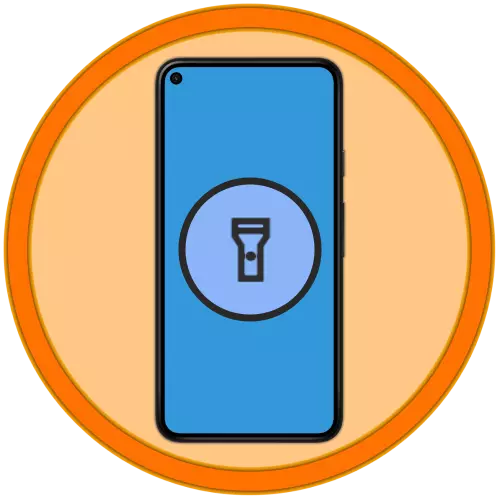
Método 1: Elemento de acceso rápido
En todos los teléfonos inteligentes con Android hay una aplicación de linterna incorporada, ejecutada, que es posible a través del elemento de notificación (cortina), donde se presentan elementos de acceso rápido. Esto se hace de la siguiente manera:
- Pase el dedo desde la parte superior de la pantalla hacia abajo para mostrar el contenido de las cortinas. Si es necesario, realice un golpe adicional para implementarlo completamente y ver todos los elementos disponibles.
- Toque el icono "Linterna", después de lo cual se activa, y el componente de hardware apropiado del dispositivo se habilitará.
- Si el elemento de acceso rápido requerido no está en la lista general, primero compruebe la segunda pantalla (si corresponde), realizando un golpe a la izquierda. Luego, si no se detecta, vaya al modo de edición (icono de lápiz a la izquierda) y encuentre una "linterna" en el área inferior.
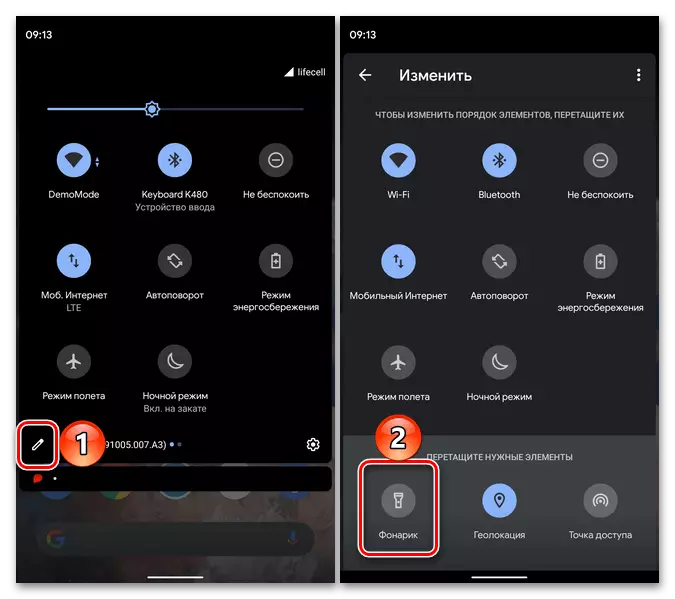
Sostenga el icono apropiado y, sin liberación, colóquelo en un lugar cómodo de la cortina. Suelte su dedo y haga clic en la flecha "Atrás". Ahora, la linterna siempre estará disponible en el área principal de PU.
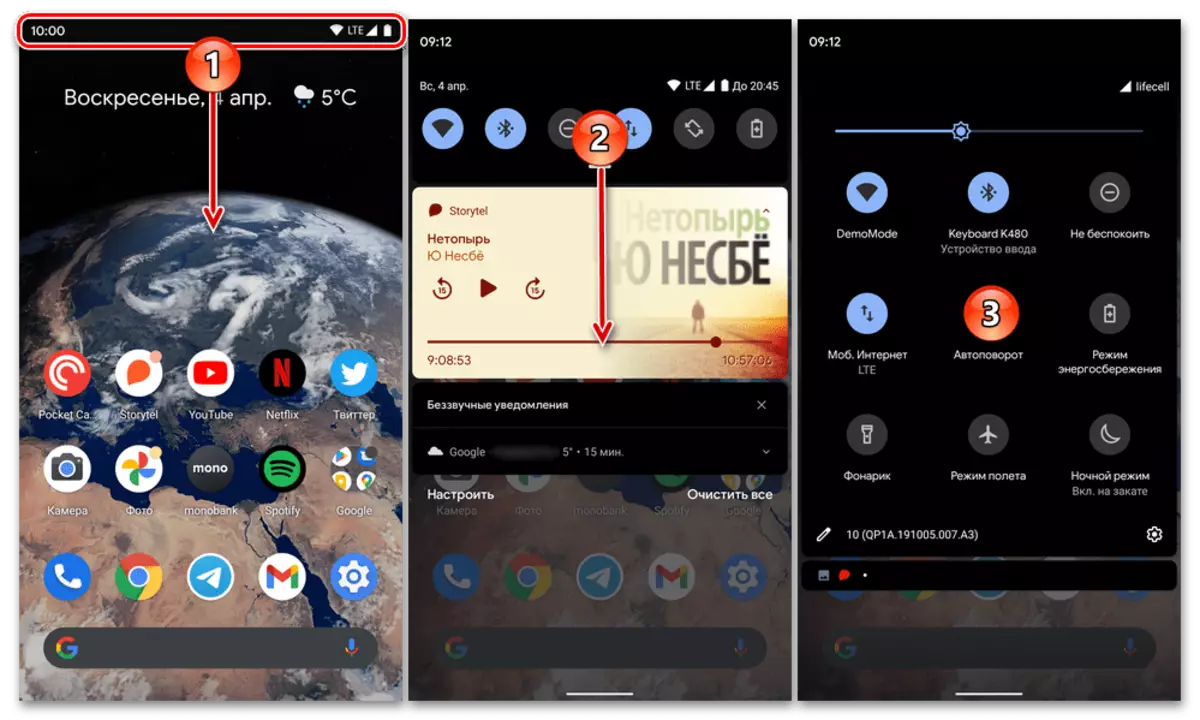
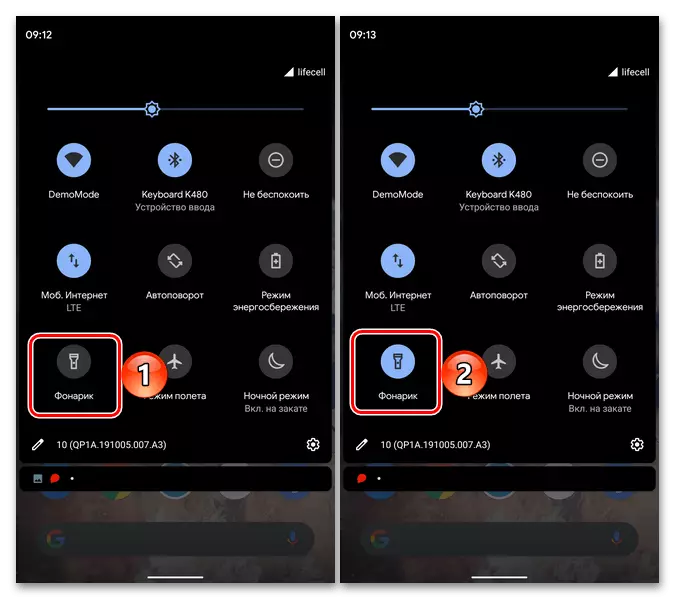
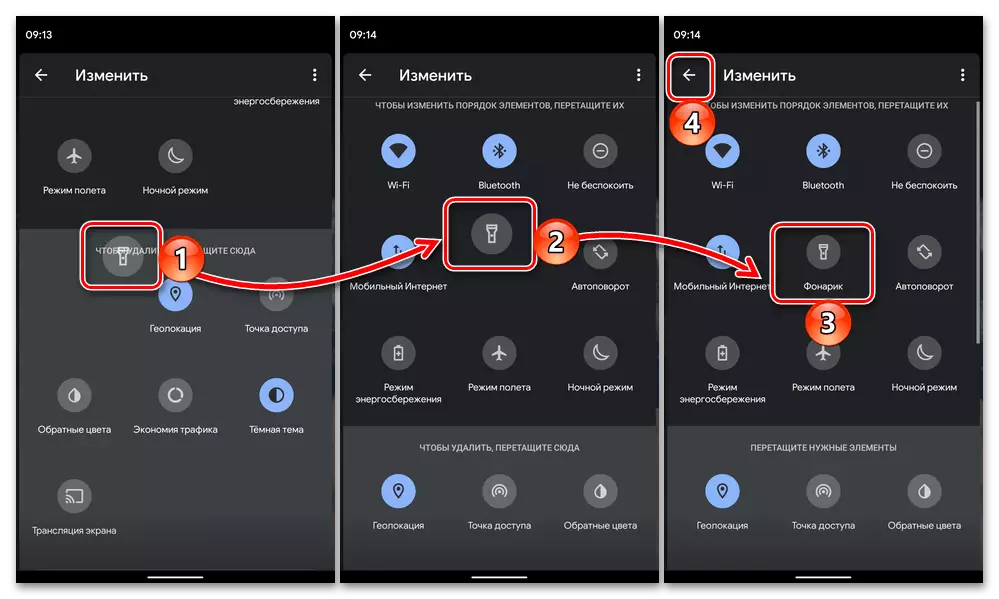
Método 2: Botón en la carcasa
En muchas opciones para Android, tanto en las conchas de fabricantes de terceros como en versiones personalizadas del sistema operativo "Limpiar", es posible asignar una función de llamada de linterna a uno de los botones mecánicos en la carcasa del dispositivo móvil. La mayoría de las veces es el botón de encendido, y luego demostraremos cómo se realiza esto en casos generales.
- Abra la "Configuración" Android, desplácese hacia abajo y abra la sección del sistema.
- Ir a la subsección de "botones".
- Desplácese por la lista de opciones disponibles hasta el bloque "Botón de encendido", y active el interruptor opuesto al "Botón de encendido que presiona largo para encender la linterna".
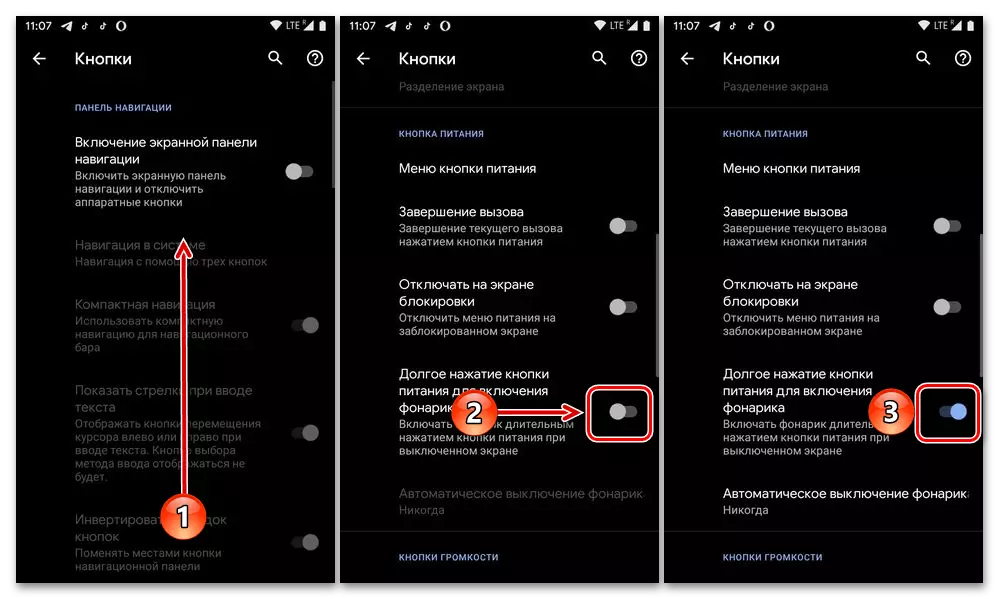
Si es necesario, use la opción a continuación para determinar el período de apagado automático del elemento de hardware.
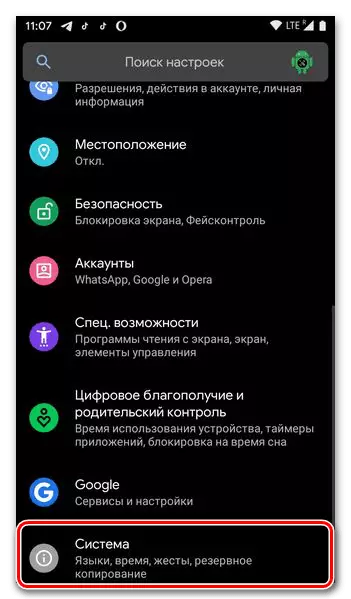
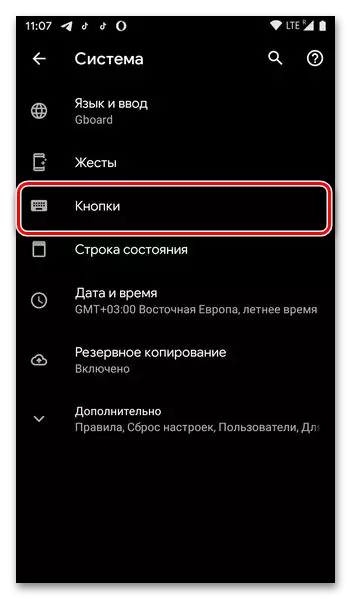
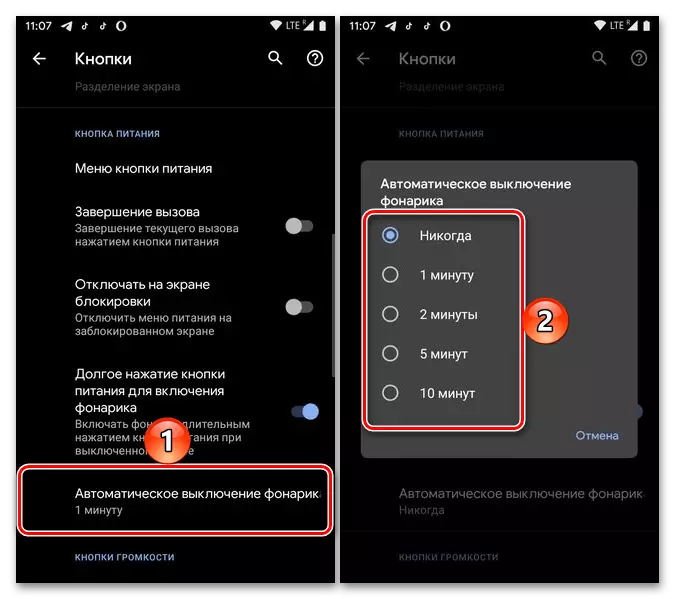
Ahora, para activar la linterna, será suficiente para mantener y mantener el botón de bloqueo de la pantalla.
¡Nota! Si no encontró la sección en los parámetros del sistema con la posibilidad de asignar funciones adicionales en los botones discutidos anteriormente, significa que no hay nadie en principio, o tiene otro nombre y / o está en otro camino. En este caso, lea la referencia debajo de las instrucciones a continuación, lo más probable es que sea útil.
Leer más: Cómo encender la linterna en Xiaomi
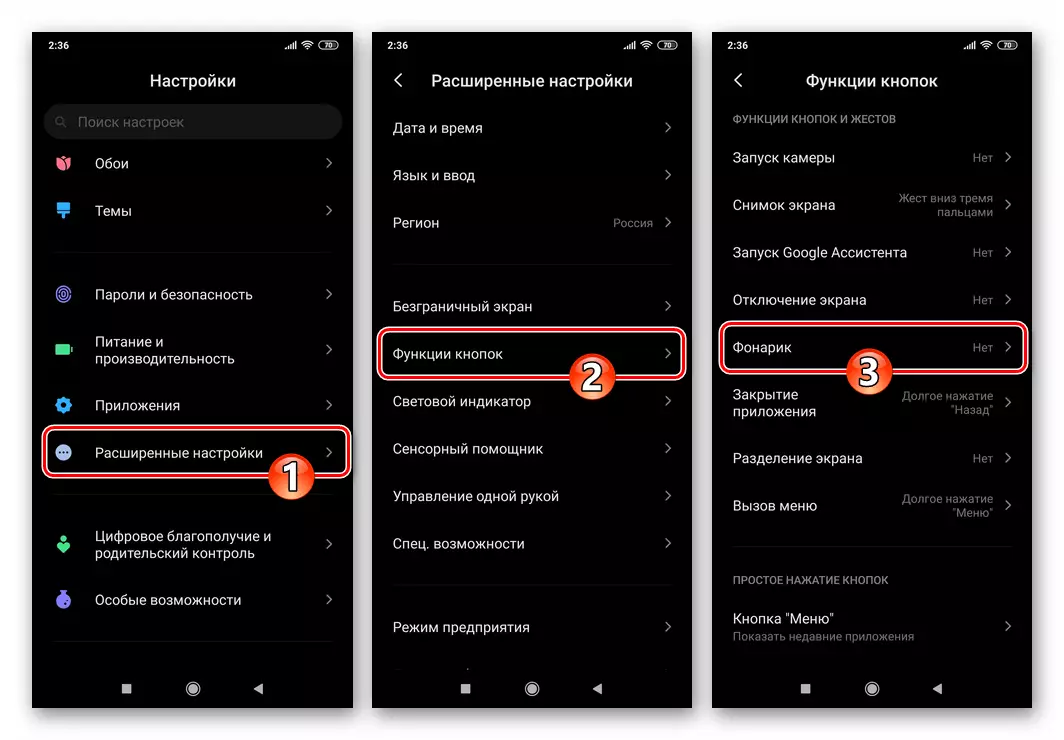
Método 3: Aplicaciones de terceros
Si por alguna razón no se adapta a la linterna preinstalada en el sistema operativo Android, por ejemplo, su funcionalidad parece insuficiente, puede encontrar fácilmente una solución alternativa en el mercado de Google Play. Recomendamos preliminarmente de familiarizarse con un artículo separado en nuestro sitio web, que analiza la mejor de estas aplicaciones.
Leer más: Linternas para Android
Como ejemplo, usamos los medios. "Linterna LED - universo" , Instale lo cual es posible por el siguiente enlace:
Descargar LED Flashlight - Universo de Google Play Market
- Aplicación "Establecer" y "Abre".
- Sin realizar ninguna acción en su parte, se incluirá la linterna. Para administrarlo, use el único botón disponible en la pantalla principal, cuyo color verde habla sobre el estado en el estado, y el rojo está deshabilitado.
- La linterna LED: universo tiene tres características adicionales causadas a través del menú (tres puntos en la esquina superior derecha):
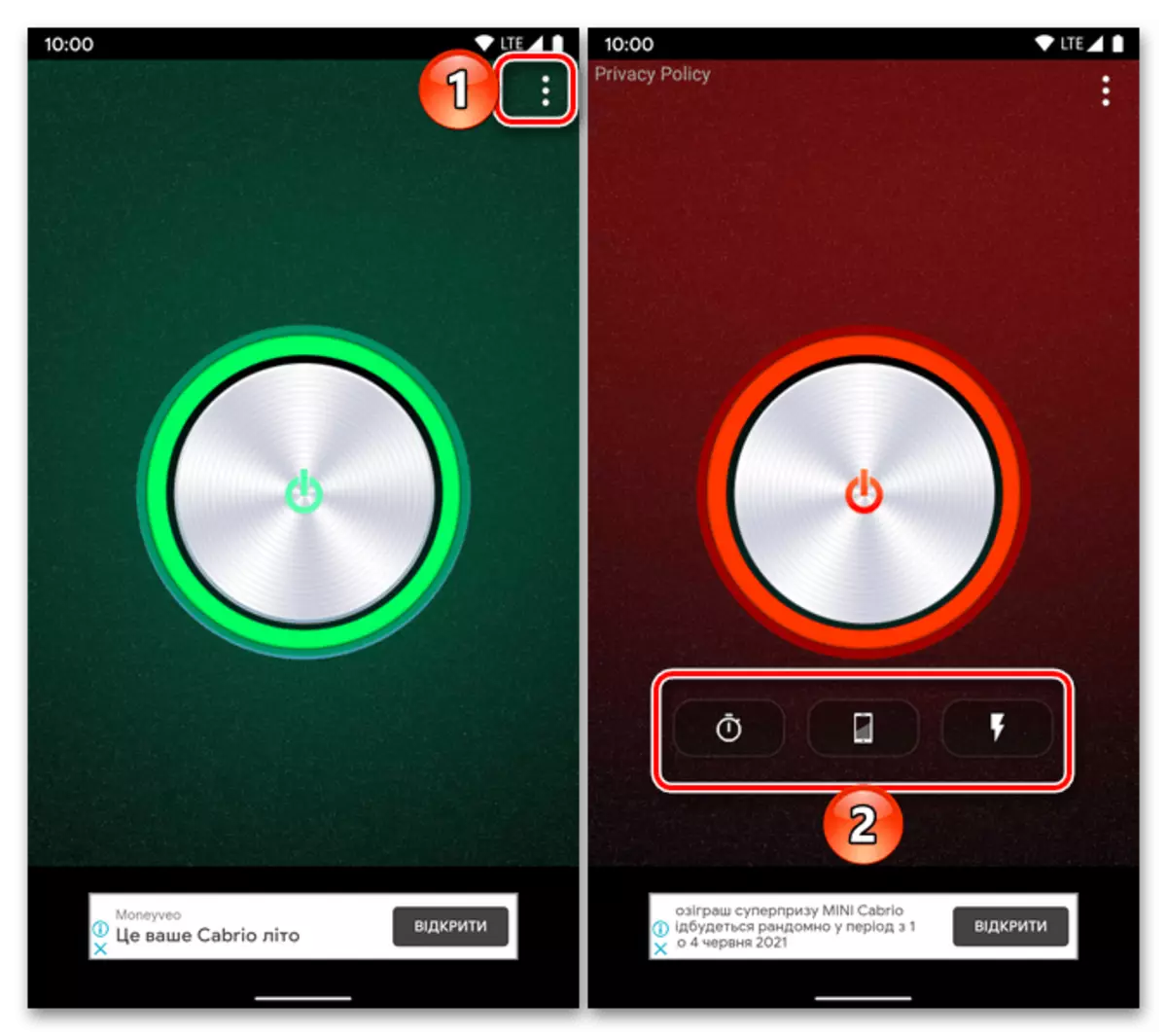
- Temporizador. Al hacer clic en el control apropiado, configure el tiempo deseado, después de lo cual se enciende la linterna y luego la activará. Espere hasta que se complete la cuenta regresiva.
- Iluminación. Tocando el botón con la imagen de un dispositivo móvil, seleccione el color en la paleta, al que se pintará la pantalla, y luego ocultarlo, tocando el icono con el ojo estresado. Tenga en cuenta que el brillo de la pantalla cuando este modo se activa al máximo.
- Parpadeo. Al presionar una, dos o tres veces en el elemento Flash, determine cuántas veces se encenderá una segunda linterna.
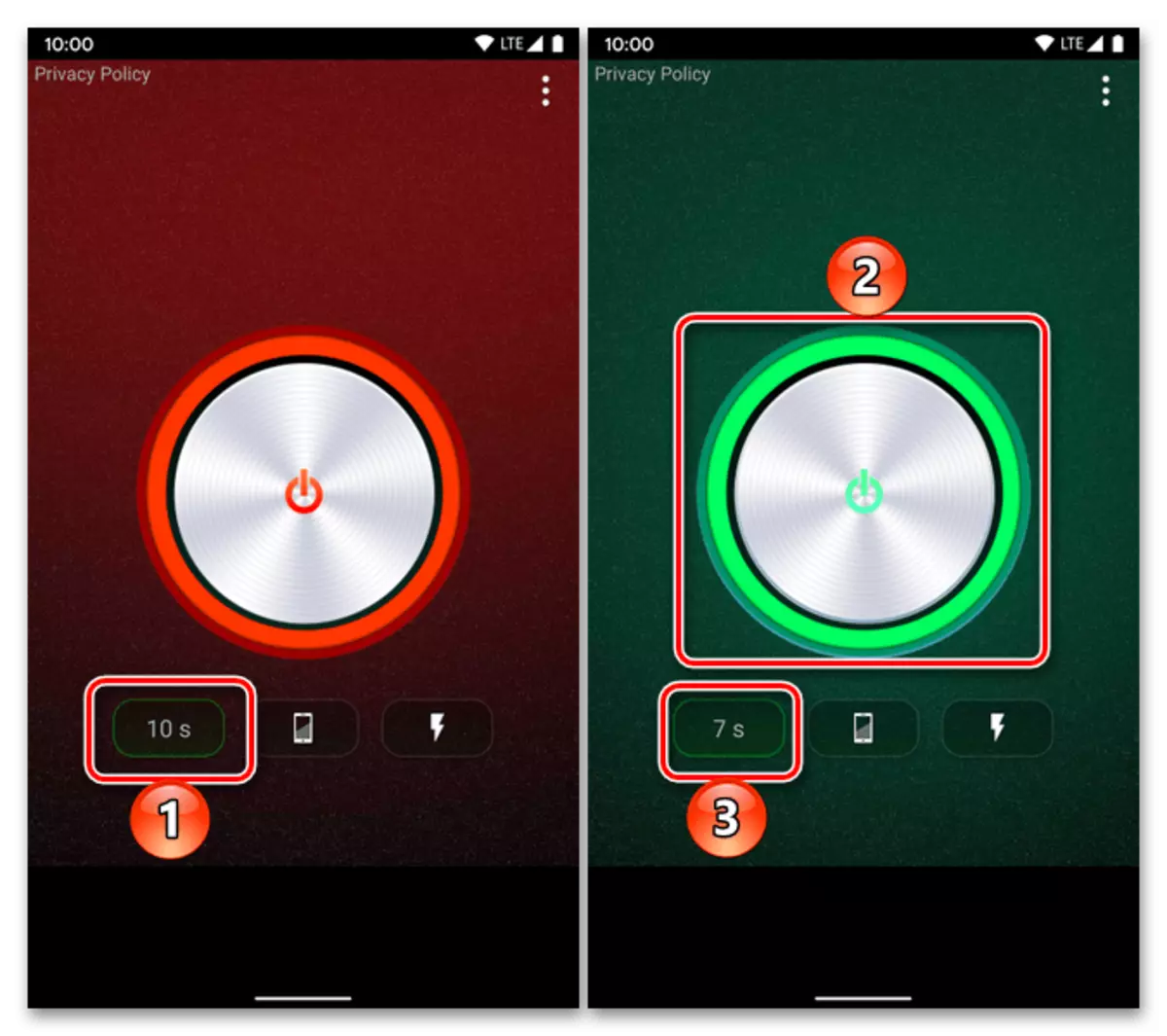
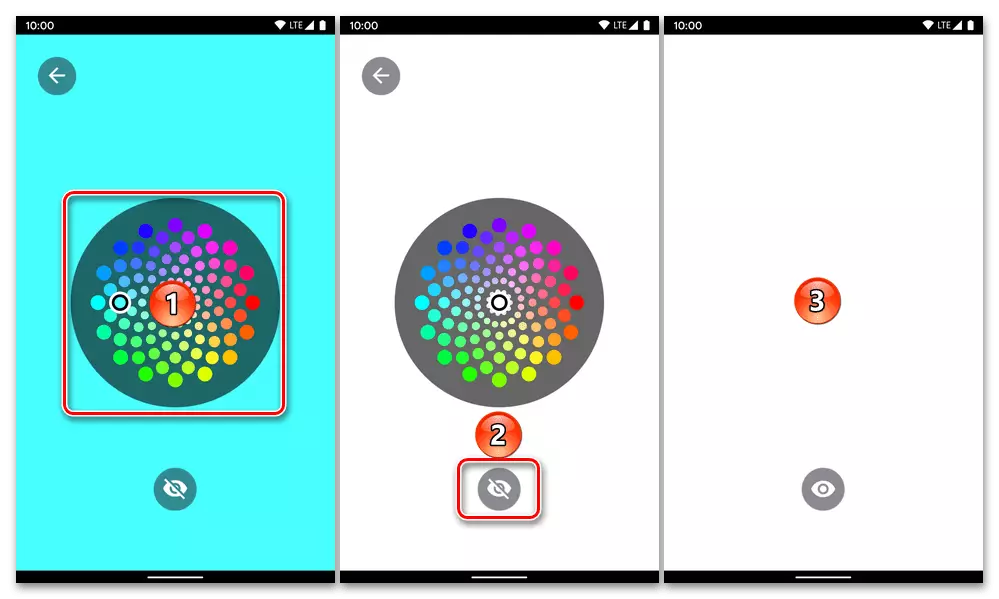
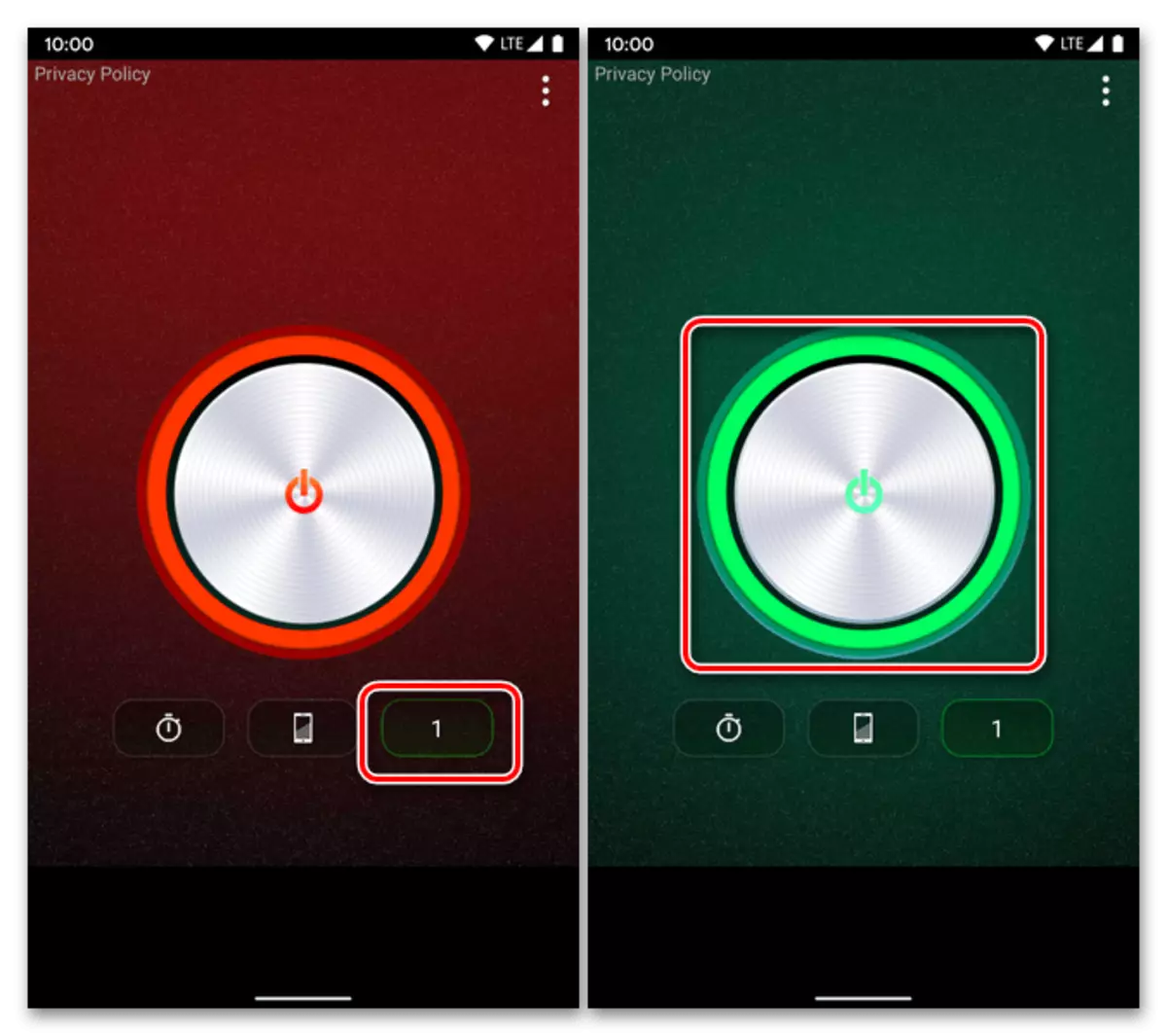
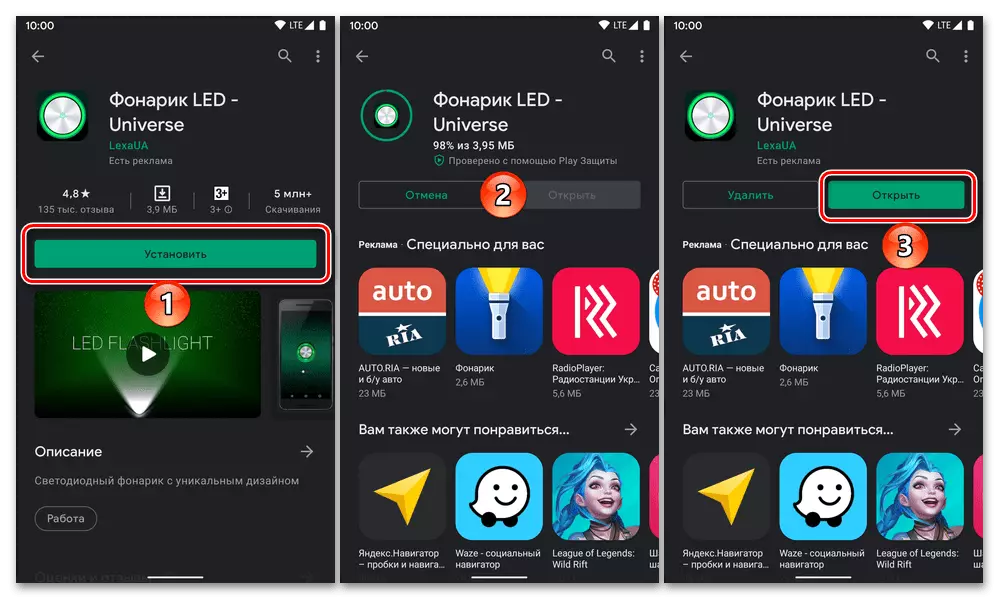
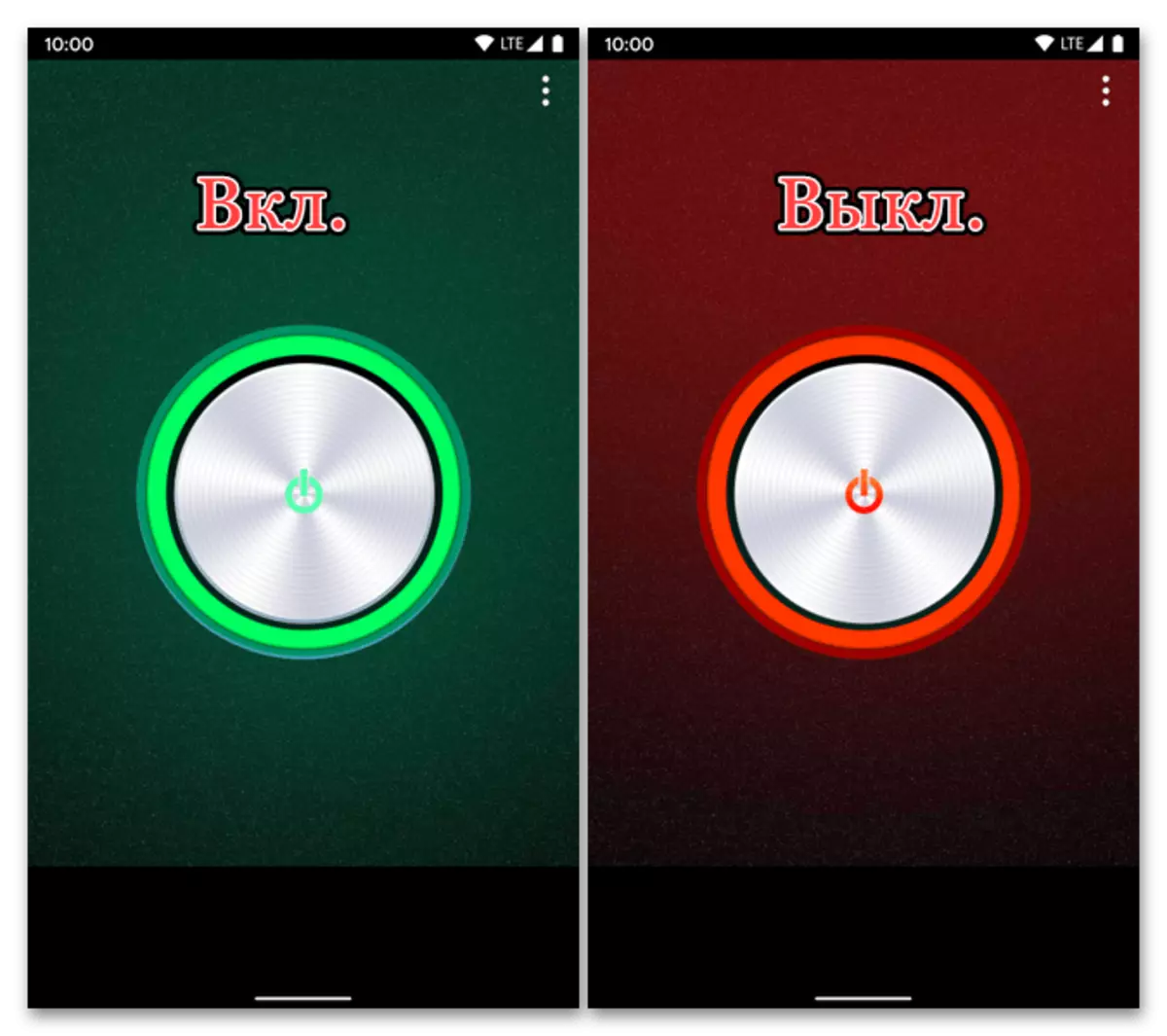
En el caso de que ninguno de los dos se considere aquí, ni se envíe en el artículo de revisión, la referencia a la que se proporciona anteriormente, las linternas no son adecuadas por alguna razón, intente encontrarles una alternativa al mercado de Google Play al ingresar la búsqueda de la solicitud correspondiente y haber estudiado los resultados de la emisión. En primer lugar, se debe prestar atención a la calificación, el número de instalaciones y las revisiones personalizadas.
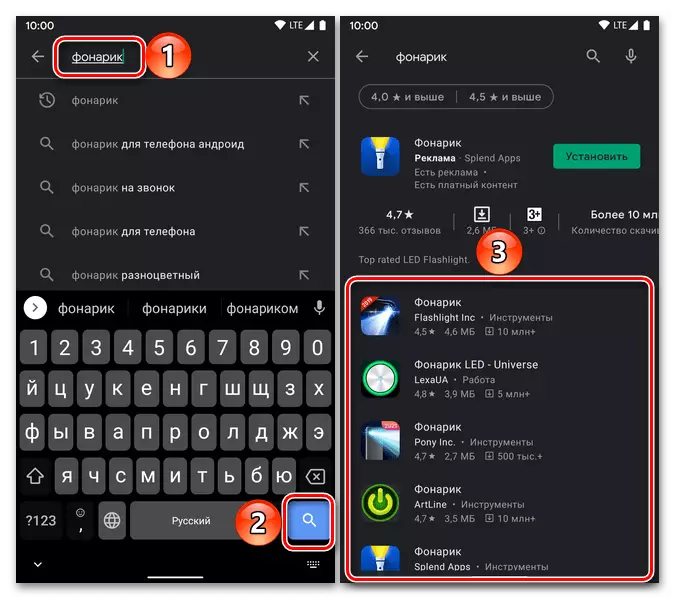
Resolviendo posibles problemas
En casos raros, la linterna en Android puede no funcionar, y sucede tanto con el elemento del sistema como con las aplicaciones de terceros.
En primer lugar, vale la pena señalar que este componente no funcionará en el modo de ahorro de energía activo y / o cuando el nivel de la batería es del 15% y más bajo. La solución es obvia: el modo correspondiente debe apagarse, y el dispositivo, si es necesario, cargue.
Lee mas:
Cómo cobrar rápidamente a Android-Deviss
Qué hacer si el teléfono inteligente en Android no cobra
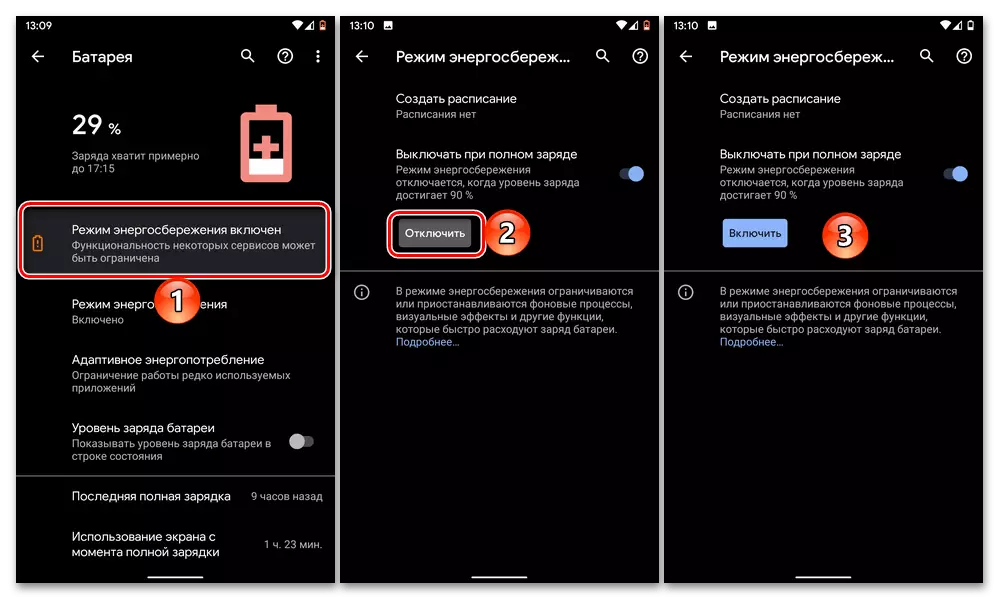
La habilitación de la linterna proporciona un flash de la cámara y, por lo tanto, si no funciona, la causa probable del problema puede ser un daño a este módulo: software o hardware. Por lo tanto, si el dispositivo móvil se cosió recientemente, debe intentar restablecer su configuración al estado de fábrica, y si no ayuda, intente instalar otro firmware, preferiblemente oficial.
Lee mas:
Cómo restablecer el teléfono de la configuración de fábrica en Android
Todo sobre el firmware de dispositivos móviles con Android.
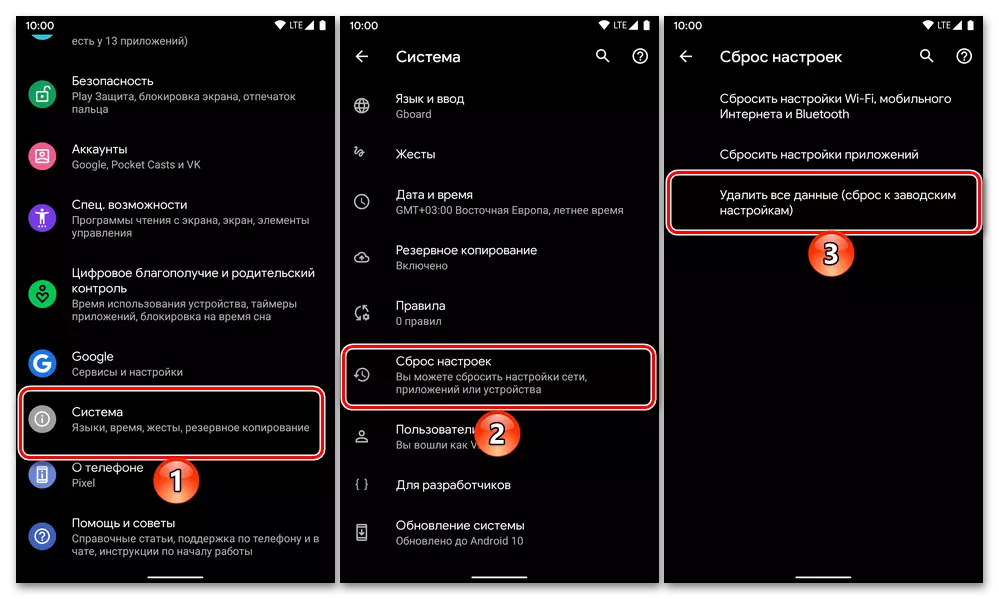
Si la intervención en el componente de software del teléfono inteligente no se realizó y la linterna con un flash simplemente dejó de funcionar, debe comunicarse con el Centro de servicio, donde los especialistas se diagnosticarán y, sujetos a la detección de problemas, reparar o reemplazar el módulo correspondiente .
Lea también: qué hacer si la cámara no funciona en el dispositivo con Android
